Převod MOV na WMV pro rychlé sdílení videí se svými přáteli, kteří mají operační systém Windows. Jak možná víte, formát MOV byl vyvinut hlavně pro zařízení Mac a Apple. Sdílení videa s touto příponou tedy nemusí být hladké nebo se soubor neotevře na přijímajícím zařízení. Přenos do operačního systému Windows je možný pomocí formátu WMV. V tomto článku se dozvíte doporučené způsoby transformace MOV na WMV online a offline.
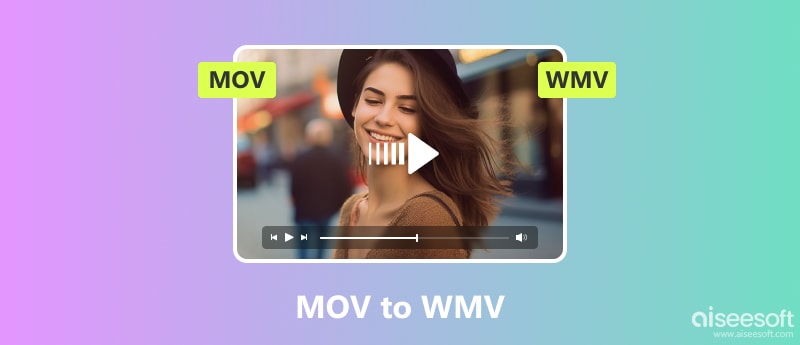
Aiseesoft Video Converter Ultimate je profesionální nástroj pro jakýkoli mediální soubor. Podporuje širokou škálu formátů, což usnadňuje převod MOV, VOB, MP4, MKV a dalších. Plocha má také pokročilé nastavení, kde můžete bez omezení měnit rozlišení, kvalitu, bitrate, snímkovou frekvenci atd. Převaděč MOV do WMV navíc poskytuje další nástroje pro úpravy související s videem, včetně editoru metadat, synchronizace zvuku, MV Maker a dalších. Vyzkoušejte bezplatnou verzi a zažijte hladký převod videa.
Platformy: Windows 11/10/8/7, macOS X 10.12 a vyšší

Ke stažení
100% bezpečné. Žádné reklamy.
100% bezpečné. Žádné reklamy.
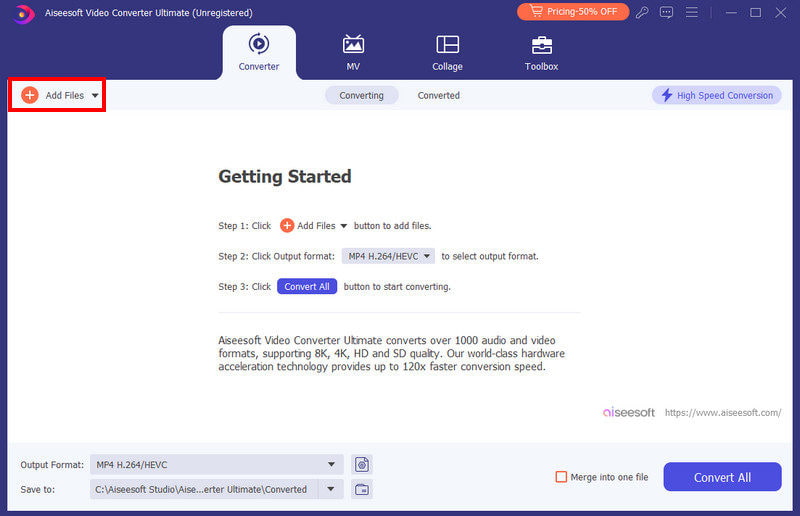
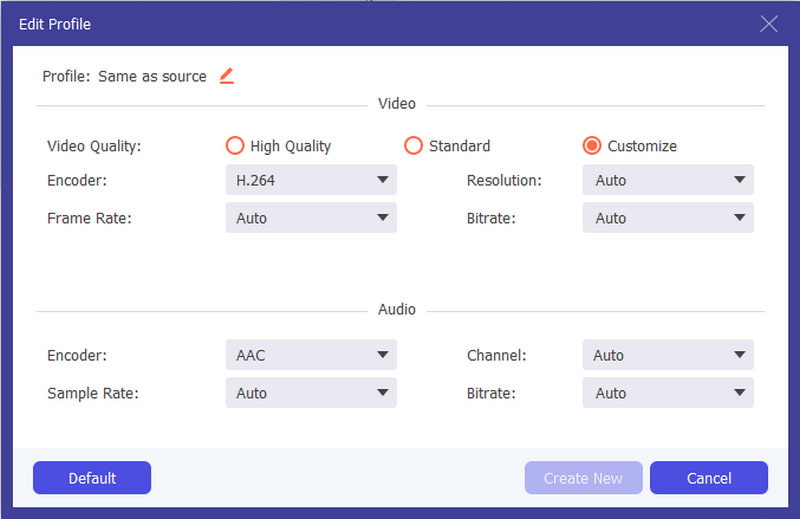
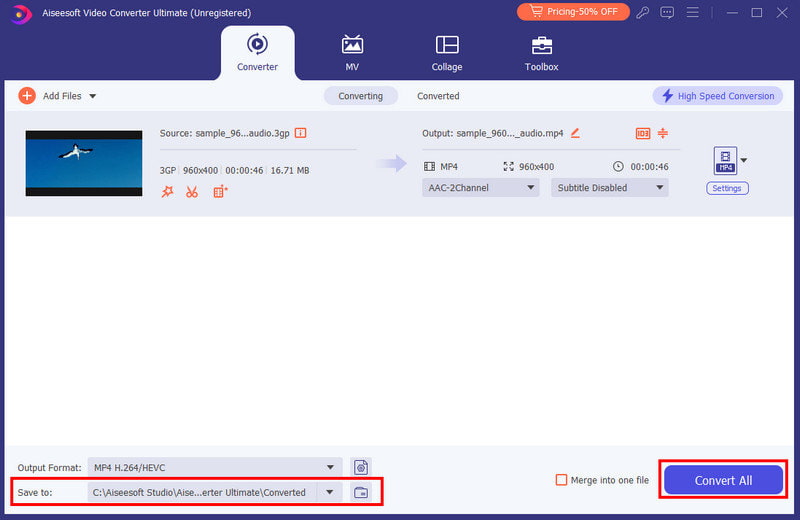
Překvapivě jsou online převodníky dostupné v jakémkoli prohlížeči, takže převod videí bez instalace čehokoli je snadný. Zkontrolujte následující doporučení a nechte se provést jednotlivými kroky.
Online konvertor nabízí bezplatnou online konverzi MOV do WMV. Je podporován mnoha prohlížeči, což vám umožňuje převádět na Chrome, Opera, Safari a další. FreeConvert je také známý svými možnostmi videa, kde můžete změnit kodek, poměr stran a snímkovou frekvenci. Protože se však jedná o online převodník, musíte se pro nepřetržitý převod připojit ke stabilní síti.
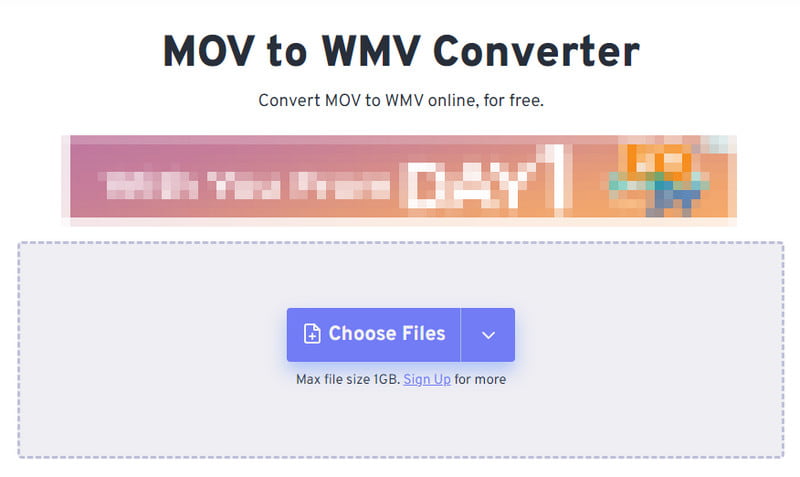
VEED je alternativní online převodník MOV na WMV. Snadno se používá s několika nástroji pro úpravu videa. Přestože se jedná o bezplatný program, možná budete muset předplatit jeho prémiovou verzi, abyste odemkli další funkce, jako jsou vysoká rozlišení, formáty a další. Ale i přes svá omezení může VEED stačit převod krátkého klipu na ploše.
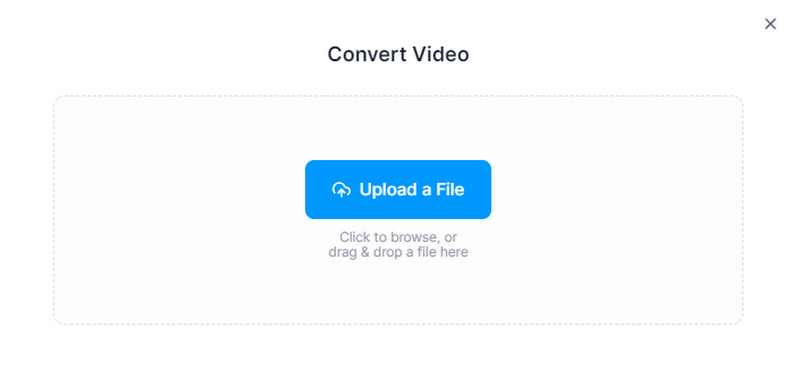
Převodník MOV na WMV se skládá z jednoduchého rozhraní s více volitelnými nastaveními pro konfiguraci videí. Zde zdarma najdete editory pro změnu velikosti, řezání, otáčení a ořezávání. Má také samostatný zvukový editor pro deaktivaci stopy a vložení nové. Online-Convert je k dispozici také jako rozšíření, takže můžete převádět videa, aniž byste navštívili hlavní web.
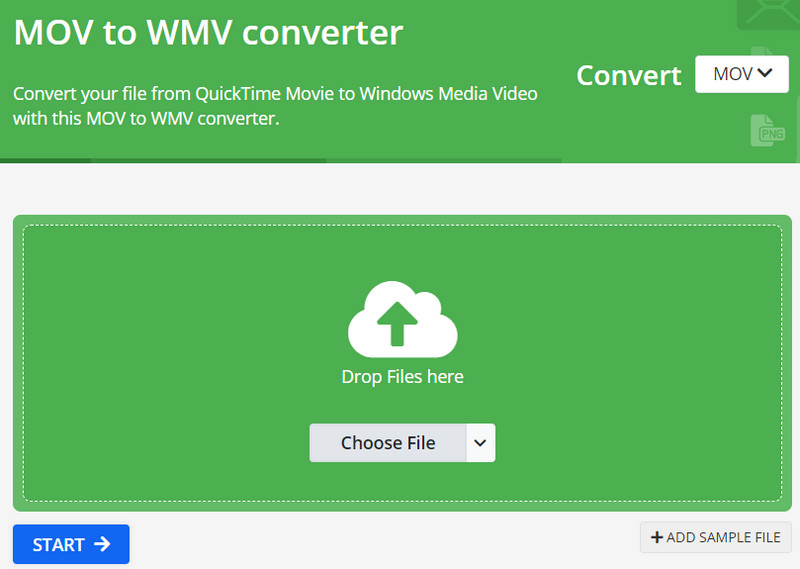
Je to jeden z nejstarších nástrojů pro online konverze. Podporuje téměř všechny video formáty, od MP4 a MOV po HEVC, WEBM a další. Nečekejte však příliš mnoho, protože nástroj se zaměřuje pouze na jednoduchý převod, takže není třeba konfigurovat žádná další nastavení.
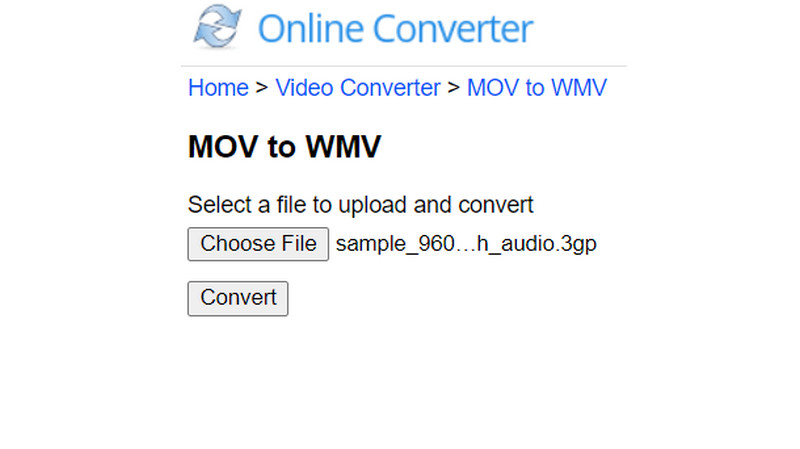
Mohu převést QuickTime MOV na WMV v programu Windows Media Player?
V programu Windows Media Player není žádný nástroj pro převod. Co můžete udělat, je používat stolní a online převodníky, které jsou bezplatné a placené. Poté můžete pomocí přehrávače médií otevřít a přehrát převedené WMV soubory.
Je WMV kvalitnější než MOV?
WMV byl vyvinut ze starší verze Windows Media Player. To znamená, že má nižší kvalitu ve srovnání s MOV a dalšími video formáty. Je to však stále dobrý formát, pokud potřebujete sdílet video v operačním systému Windows, protože je plně navržen pro tento účel.
Jaká je nevýhoda WMV?
Převod MOV na WMV komprimuje kvalitu videa a během procesu vymaže mnoho dat. Formát WMV je navíc kompatibilní pouze s Microsoft a souvisejícími nástroji. Pokud tedy chcete video sdílet s jinými zařízeními, musíte jej převést do více podporovaného formátu.
Proč investovat do čističky vzduchu?
Doporučené převodníky se změnily MOV na WMV jednodušší s online nástroji. Ale protože bezplatné online převodníky mají své nevýhody, můžete se divit, který z nich použít pro pokročilou konverzi. Naštěstí je Aiseesoft Video Converter Ultimate k dispozici pro Windows a Mac, aby vám poskytl nejlepší uživatelskou zkušenost s vynikajícími výsledky. Vyzkoušejte to nyní kliknutím na tlačítko Stáhnout.
Převést / upravit MOV
MOV MOV na MP4 MOV na WMV MOV do GIF MOV to AVI MOV do MPEG MOV do VOB MOV na 3GP MOV do SWF MOV na MP3 MOV na MP4 Mac MOV Editor Otočte MOV
Video Converter Ultimate je vynikající video konvertor, editor a vylepšovač pro převod, vylepšení a úpravu videí a hudby v 1000 formátech a dalších.
100% bezpečné. Žádné reklamy.
100% bezpečné. Žádné reklamy.